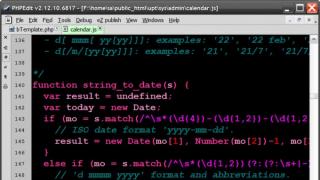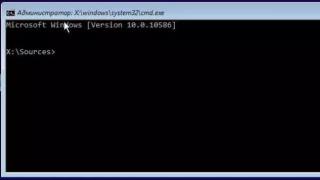Mulți dintre noi ne-am îndrăgostit de mult timp de smartphone-urile bazate pe sistemul de operare Android. Ne-au captivat mereu prin nepretenția lor, fiabilitatea bună, precum și comoditatea și ușurința în utilizare. Același lucru se poate spune, în special, despre cunoscutele smartphone-uri, care se bazează și pe acest sistem de operare. Compania din Regatul Mijlociu ține mereu pasul cu vremurile și își echipează telefoanele cu cele mai recente versiuni de sistem de operare și firmware multifuncțional, încercând să țină pasul cu liderii general recunoscuți de pe piața de smartphone-uri Android.
Cu toate acestea, puțini dintre noi știu că telefoanele Huawei deja destul de convenabile pot fi îmbunătățite prin reglarea fină a acestora pentru a se potrivi nevoilor dumneavoastră. Ceea ce putem configura în meniul principal al telefonului este doar vârful unui aisberg uriaș, restul este ascuns utilizatorilor pentru a evita defecțiunea dispozitivului. Cu toate acestea, persoanele care se ocupă de telefoane mobile nu doar la nivel de utilizator, ci, de exemplu, lucrează într-un serviciu, pot accesa cu ușurință setările avansate pe aproape orice telefon folosind meniul de inginerie.
Privind puțin înainte, merită să spunem că utilizatorii neexperimentați chiar nu ar trebui să intre în această „pădure interzisă”, pentru a nu-și distruge pur și simplu dispozitivul prin neglijență. Dar dacă ai încredere în tine și crezi că înțelegi tehnologia la un nivel suficient, atunci meniul de inginerie Huawei este exact ceea ce ai nevoie pentru a-ți regla dispozitivul cât mai mult posibil.

Meniul de inginerie oferă utilizatorului acces la configurarea manuală a aproape toți parametrii telefonului. De obicei, modul inginer este folosit de dezvoltatori în etapa configurării finale a dispozitivului înainte de a fi pus în vânzare. Cu ajutorul acestuia, ei verifică dispozitivul pentru diverse erori, defecțiuni și, de asemenea, verifică funcționalitatea tuturor sistemelor dispozitivului. În plus, meniul de inginerie conține informații detaliate despre capacitățile dispozitivului și programele acestuia.
Meniul de inginerie este integrat direct în programul Android, cu toate acestea, pe unele modele de telefoane, dezvoltatorii îl elimină în mod deliberat de pe telefon după testarea finală. În astfel de cazuri, va fi problematic pentru proprietar să configureze dispozitivul „pentru el însuși” direct de pe telefon și va trebui fie să folosească programe speciale care pot fi descărcate, de exemplu, pe Google Play, fie să folosească firmware de la terți. dezvoltatorii de partide.

Meniul de inginerie pentru smartphone-urile Huawei este, de obicei, întotdeauna la locul lui și nu este niciodată șters, așa că, dacă nu ați reușit să intrați în aceste setări prima dată, atunci cel mai probabil pur și simplu nu ați ținut cont de caracteristicile unice ale dispozitivului dvs. De asemenea, merită să repetați încă o dată că, dacă nu sunteți sigur de ceea ce faceți și lucrul cu astfel de meniuri este nou pentru dvs., atunci ar trebui să luați în considerare cu atenție acest pas. Amintiți-vă că setările nereușite din meniul de inginerie ar putea să nu îmbunătățească funcționarea smartphone-ului, ci, dimpotrivă, îl fac mult mai incomod și, dacă modificați setările sistemului, pierdeți garanția și purtați singur responsabilitatea pentru dispozitiv.
Cum se ajunge la meniul de inginerie?
Pentru a intra în meniul de inginerie al unui telefon bazat pe sistemul de operare Android, trebuie să introduceți un anumit cod secret în meniul de apelare a telefonului. Cel mai adesea, pe dispozitivele Android, trebuie să formați combinația *#*#3646633#*#*. Acest cod este potrivit pentru majoritatea smartphone-urilor Android, dar uneori dezvoltatorii îl pot schimba, de exemplu, intrarea în meniul de inginerie Huawei are loc cel mai adesea folosind codurile *#*#2846579#*#* sau *#*#2846579159#*#*.

De asemenea, codurile se pot schimba adesea în funcție de modelul de dispozitiv specific și de tipul de sistem cu un singur cip utilizat în acesta. De asemenea, depinde adesea de sistemul cu un singur cip al telefonului dacă smartphone-ul are chiar și un meniu de inginerie încorporat sau nu. Deci, pe dispozitivele cu procesoare MTK, un astfel de meniu este disponibil pe aproape fiecare dispozitiv, dar pe dispozitivele echipate cu procesoare Kvalcom, dimpotrivă, în majoritatea cazurilor acest meniu este complet absent.
Codul ar trebui aplicat imediat de îndată ce îl introduceți pe ecranul de apel, dar pe unele telefoane trebuie uneori să apăsați și butonul de apel pentru ca codul să funcționeze corect. De asemenea, este de remarcat faptul că codul trebuie introdus și nu copiat, deoarece altfel nu va funcționa. De asemenea, este destul de inutil să salvați astfel de coduri în agenda telefonică, adică introducerea manuală este o condiție prealabilă pentru ca codul să funcționeze.

Comenzi pentru accesarea meniurilor
Dacă nu știți cum să intrați în meniul de inginerie Huawei — smartphone, sau nu o puteți face, atunci acesta nu este un motiv pentru a fi supărat. Majoritatea dispozitivelor Huawei acceptă așa-numitele „coduri de serviciu”, care dublează parțial funcțiile meniului de inginerie.
Codurile de serviciu au fost folosite în telefoanele mobile de foarte mult timp și multe dintre ele au apărut cu mult înainte de apariția primelor smartphone-uri Android. Cu toate acestea, deși astfel de coduri repetă unele funcții ale meniului de inginerie, utilizarea lor nu este deloc la fel de convenabilă și complet nesigură. Unele dintre ele pot șterge literalmente toate datele stocate pe telefon sau pot dezactiva anumite funcții ale dispozitivului. Deci, dacă nu sunteți sută la sută sigur ce înseamnă un anumit cod, nu vă recomandăm să îl utilizați din simplul motiv că pot interfera cu funcționarea normală a telefonului dvs.

Acum să ne uităm la câteva exemple dintre cele mai utile, în opinia noastră, coduri de inginerie:
- *#06# — folosind acest cod puteți afla adresa dvs. IMEI.
- *#*#4636#*#* - Acest cod vă oferă câteva informații despre telefon, și anume: date dispozitiv, informații despre baterie, statistici baterie și statistici de utilizare a telefonului.
- *#*#7780#*#* - acest cod revine la setările din fabrică, cum ar fi: datele contului Google, datele și setările sistemului, aplicațiile descărcate.
- *2767*3855# — acest cod efectuează o formatare completă a smartphone-ului. Așa că gândește-te de două ori înainte de a-l folosi.
- *#*#34971539#*#* — acest cod are scopul de a obține informații despre camera smartphone-ului.
- *#*#7594#*#* — folosit pentru a schimba modurile butonului pornit/oprit.
- *#*#273283*255*663282*#*# - Folosind această comandă, puteți deschide ecranul de copiere a fișierelor și îl puteți utiliza pentru a face backup pentru cele mai valoroase fotografii sau înregistrări audio.
Există și multe alte coduri de serviciu care vă permit să verificați și să configurați foarte atent telefonul. Cu toate acestea, din cauza numărului destul de mare al acestora, acesta va fi probabil un subiect pentru un articol separat și vom merge mai departe.
Funcțiile meniului de inginerie
Meniul de inginerie al Huawei oferă o mare varietate de setări pentru utilizatorii experimentați. Pe majoritatea modelelor de telefoane de la compania din Regatul Mijlociu sunt disponibile ajustări de volum, setări ale camerei, navigare, telefonie și multe alte funcții pe care le poți modifica la discreția ta.

De fapt, nu este nimic complicat în ajustarea în sine. Doar căutați parametrul de care aveți nevoie, de exemplu, nivelul volumului, deschideți-l și experimentați cu valorile până când obțineți rezultatul ideal pentru dvs. Totuși, permiteți-ne să vă reamintim încă o dată că ar trebui să modificați doar acei parametri de care sunteți sigur, altfel riscați să obțineți nu un smartphone perfect montat, ci o bucată de plastic iritant.
Telefonie
Unul dintre punctele principale care îți atrage atenția atunci când intri pentru prima dată în meniul de inginerie al unui smartphone Android Huawei , Acesta este meniul de telefonie. În acest meniu veți avea acces la multe setări utile, inclusiv elemente importante precum:
- Raspuns automat. Aici veți putea activa sau, dimpotrivă, dezactiva răspunsul automat la un apel primit.

- Modul bandă. Aici puteți selecta manual frecvențele pentru modulul GSM. Acest meniu vă va afișa toate frecvențele suportate de telefonul dvs. Puteți debifa acele benzi pe care operatorul dvs. de telefonie mobilă nu le furnizează, ceea ce vă va economisi în cele din urmă energia bateriei.
- CFUSetare. Această opțiune activează sau dezactivează redirecționarea condiționată a apelurilor.
- Instrumentul de comandă AT. Un utilitar pentru dezvoltatori care acceptă comenzi AT.
- Test modem. Reglarea fină a compatibilităţii cu diferite tipuri de dispozitive.
- Selectarea rețelei. Aici puteți selecta și standarde de comunicații mobile (GSM, WCDMA, LTE). Pentru economii mai mari de energie, opriți-le pe cele care nu sunt utilizate.
- NetworkInfo. O opțiune foarte convenabilă pentru verificarea calității serviciilor operatorului de telefonie mobilă.
- GPRS. Configurarea conexiunilor la internet mobil. De asemenea, este disponibilă o gamă de cartelă SIM activă.
- Informații HSPA. Informații despre rețeaua 3G dacă acest tip de serviciu este acceptat de operatorul dvs. de telecomunicații.

- Serviciu de date mobile preferat. Folosind acest element, puteți crește prioritatea Internetului față de traficul vocal. Cu toate acestea, aveți grijă, deoarece apelurile primite în acest caz pot uneori să nu vă ajungă.
- Repaus rapid. Vă permite să economisiți o parte din energia telefonului dvs. în rețelele de a treia generație.
- Modul RAT (Informații despre telefon). Folosind acest meniu puteți selecta cel mai utilizat standard de comunicare. Cu toate acestea, utilizați cu precauție, deoarece aceste setări blochează acțiunea elementului de selectare a rețelei.
- Testul RF De-Sense. Selectarea unui interval de frecvență și a unui canal specific pentru testarea calității comunicațiilor.
- Blocare SIM ME. Face posibilă configurarea parametrilor regionali ai modulului GSM în modul manual.

Interfețe fără fir
Aceasta este, de asemenea, o secțiune foarte interesantă, care este destinată testării unei game largi de module concepute pentru transferul de informații fără fir, de exemplu, Wi-Fi sau Bluetooth:
- Bluetooth. Oferă o gamă foarte largă de setări și teste pentru modulul Bluetooth în scopul testării recepției și transmiterii informațiilor, precum și pentru pornirea modului de depanare.
- Informații CDS. Date despre parametrii interfețelor wireless.
- Receptor FM. Verificarea modulului FM.
- Wifi. Testarea unui modul Wi-Fi pentru recepția și transmiterea datelor pe un anumit canal de frecvență.
- Wi-Fi CTIA. Înregistrarea jurnalelor de testare a tehnologiei fără fir.

Testare hardware
Acest meniu de servicii pentru smartphone-urile Huawei oferă oportunități ample de testare și configurare a echipamentului principal al telefonului. În acest submeniu de inginerie, utilizatorul va avea acces la următoarele elemente:
- Audio. Permite configurarea detaliată a parametrilor de redare a sunetului.
- Aparat foto. Ajustați setările foto și video care nu sunt incluse în aplicația standard pentru cameră.
- Conducerea camerei curente. Citește datele curente de la senzorii din circuitele camerei.
- Test de stres CPU. Efectuarea testării tuturor subsistemelor de procesoare ale dispozitivelor.
- Setare Deep Idle. Folosind această filă, puteți dezactiva utilizarea modului de repaus când dispozitivul este în modul de așteptare.
- Setarea modului Sleep. Ajustați setările modului de repaus.
- Încărcați bateria. Informații detaliate despre baterie și încărcarea acesteia.
- Senzor.În această filă, utilizatorul poate regla fin senzorul dispozitivului.
- Atingere multiplă. În acest meniu, puteți verifica și ajusta numărul de puncte de atingere simultane ale ecranului dvs.
- Modul inginer locație. Aici utilizatorul poate verifica datele modulului GPS.
Probabil asta e tot, dragi prieteni. Sperăm că acest articol ți-a fost de folos și a răspuns la majoritatea întrebărilor tale. Vă dorim o configurare excelentă a telefonului dvs. și să vă aducă numai emoții plăcute.
Utilizatorii de dispozitive mobile confundă adesea meniul de inginerie Android cu meniul dezvoltatorului, deși marea majoritate a utilizatorilor nu știu nimic și nici măcar nu sunt conștienți de existența acestuia.
Dar cei care nu urmăresc produse noi și nu cumpără smartphone-uri/tablete cu fiecare nouă versiune de Android visează și ei să-și extindă capacitățile dispozitivului.
Pentru a rezolva problema, puteți merge în mai multe moduri:
- obțineți privilegii de superutilizator (drepturi root);
- instalați mai multe aplicații care adaugă funcții noi și oferă acces la caracteristici ascunse de ochii utilizatorului;
- utilizați meniul dezvoltatorului (în principal pentru verificarea și testarea completă a dispozitivului);
- accesați meniul intern al sistemului (inginerie)
Vom vorbi despre scopul și capacitățile acestuia din urmă, după ce am aflat anterior cum puteți intra în el pe diverse gadget-uri, firmware și ediții ale sistemului de operare mobil.
Cum să te autentifici
Cea mai comună opțiune de apelare pe un dispozitiv Android este introducerea unei combinații „*#*#3646633#*#*”.
Atenţie! Există câteva nuanțe aici:
- în primul rând, după introducerea combinației, nu trebuie să apăsați butonul de apel la câteva secunde după introducerea ultimului caracter asterisc, interfața necesară va apărea pe ecranul smartphone-ului;
- Metoda este aplicabilă majorității, dar nu tuturor dispozitivelor și versiunilor de firmware, în special dispozitivelor chinezești;
- Aspectul și funcțiile oferite pot diferi pe diferite dispozitive (număr de categorii, nume, diferențe de versiuni etc.).
Pe alte modele ar trebui să încercați să intrați *#*#4636#*#* sau *#15963#* . Combinațiile pentru dispozitive mobile de la cei mai populari producători sunt prezentate în tabelul de mai jos.
| Samsung | [*#*#4636#*#*] [*#*#8255#*#*] |
| LG | [*#546368#*818#] |
| Sony | [*#*#7378423#*#*] |
| Huawei | [*#*#2846579#*#*] [*#*#2846579159#*#*] |
| Acer | [*#*#2237332846633#*#*] |
| HTC | [*#*#3424#*#*] [*#*#4636#*#*] [*#*#8255#*#*] |
| Zboara cu Philips Alcatel | [*#*#3646633#*#*] |
Dacă nu poți suna
Este foarte rar, dar se poate ca niciuna dintre combinațiile de mai sus să nu fi dus la apelarea ferestrei necesare. În acest caz, descărcați aplicația Mobileuncle MTK Tools (eliminată din Play Market).
Funcționează similar metodelor descrise mai sus, cu diferența că comenzile pentru introducerea codurilor sunt trimise automat către sistemul de operare mobil, determinând versiunea acestuia și modelul gadgetului după apelarea comenzii „Mod Inginer”.
Înainte de a utiliza programul, se recomandă insistent să creați o copie de rezervă a firmware-ului, nu degeaba a fost eliminat din magazinul de aplicații - multe zeci de utilizatori au „ucis” firmware-ul dispozitivelor lor din cauza ineptei și neglijenților; manipularea software-ului. Pe lângă opțiunile de apelare, programul vă permite să:
- eliberați memoria permanentă și RAM;
- reporniți recuperarea;
- gestionați pornirea automată;
- backup, restaurare și editare IMEI;
- afișează informații detaliate despre hardware-ul smartphone-ului.
Pentru a obține acces la toate funcțiile Mobileuncle MTK Tools, precum și la capabilitățile opțiunilor, ar trebui să obțineți drepturi de root pentru dispozitivul dvs. mobil.
Compoziția interfeței extinse
Modul Inginer pentru utilizator este prezentat sub forma unei ferestre cu mai multe file, în care fiecare filă conține anumite tipuri de funcții.
Telefonie
Prima filă conține funcții pentru efectuarea configurării generale a telefonului: testarea rețelei și obținerea de informații despre tehnologiile de rețea utilizate, modificarea parametrilor GPRS, configurarea camerei și o mulțime de sub-articole care sunt de neînțeles pentru un începător.
Conectivitate
Responsabil pentru modificarea parametrilor și afișarea informațiilor despre porturile pentru comunicare:
- Bluetooth;
- modul Wi-Fi;
- Receptor FM, dacă este disponibil.
Puteți solicita informații cuprinzătoare despre fiecare modul, puteți testa funcționarea acestuia, puteți modifica configurația și puteți consulta jurnalele.
Testare hardware
Titlul secțiunii indică faptul că există instrumente pentru lucrul cu hardware: testarea acestuia, extragerea oricăror informații despre componentele hardware, schimbarea modurilor de funcționare ale acestora.
Pe Android, acceptă mai mult de o duzină de moduri de redare audio pentru diferite condiții (jocuri, apeluri, alarme).
În ceea ce privește camera, o gamă largă de parametri este disponibilă aici, care include modificarea videoclipurilor de previzualizare și specificarea ratei implicite a cadrelor video și multe alte elemente.
Pentru a verifica stabilitatea și performanța procesorului central, puteți rula un test de stres al procesorului prin intermediul acestuia.
Schimbarea tensiunii și a frecvenței de funcționare a acestuia pentru a overclocka sau a economisi bateria trebuie făcută cu precauție extremă și conștient de posibilele riscuri.
Procesorul are opțiunea de a-l pune în modul de repaus în anumite condiții, precum și de a opri afișajul.
Modul Inginer conține, de asemenea, un număr mare de elemente pentru preluarea informațiilor și depanarea funcționării procesorului, a afișajului tactil, a memoriei RAM și a senzorilor.
Există funcții pentru a opri memoria flash amovibilă și a schimba modul de funcționare al portului USB.
Locație
Pentru cei cărora le place să folosească capabilitățile GPS, cărora uneori le lipsesc setările, există o abundență de articole disponibile în această filă.
Resetarea la setările originale
Nimănui nu s-a întâmplat niciodată ca setea de experimentare să ducă la mici dezastre.
Dacă ceva nu merge bine în timpul utilizării, totul poate fi returnat înapoi, mai ales dacă a fost făcută o copie de rezervă a firmware-ului.
Chiar dacă nu l-ați achiziționat, nu ar trebui să vă pierdeți inima, vom reseta dispozitivul la setările din fabrică și gata.
- Prima și cea mai fiabilă modalitate este de a reveni la starea sistemului rezervat.
- Resetarea firmware-ului prin recuperare (BackUp și Wipe).
- Descărcați Mobile Uncle, sunați „Reporniți în modul de recuperare” și faceți clic pe „BackUp”
Meniul de inginerie este cu adevărat un instrument indispensabil pentru reglarea fină a unui smartphone/tabletă, permițându-vă nu numai să preluați controlul deplin asupra gadgetului dvs., ci și, uneori, să returnați una dintre funcțiile care nu funcționează. Cu toate acestea, utilizarea lui neglijentă poate duce la probleme.
Pentru ca dezvoltatorii și testerii de software și dispozitive mobile să obțină unele informații despre sistem și să depaneze funcțiile smartphone-ului, sistemul de operare Android conține câteva caracteristici ascunse. Printre acestea se numără conectarea la un PC în modul dezvoltator, vizualizarea informațiilor detaliate despre rețele și hardware etc. Unul dintre instrumentele pentru aceasta este meniul de inginerie.
Meniul de inginerie este un meniu de setări speciale care conține instrumente pentru testarea și calibrarea hardware-ului smartphone-ului. În mod implicit, este ascuns, iar pentru a intra în el, trebuie să efectuați o anumită procedură. Aspectul meniului de inginerie diferă pe diferite smartphone-uri, în funcție de producător și modelul SoC. Opțiunile de personalizare vor fi și ele diferite.
Există mai multe moduri de a intra în meniul de inginerie, care diferă în funcție de producătorul smartphone-ului și modelul chipset-ului. Puteți încerca mai întâi să introduceți unul dintre codurile în aplicația de apelare:
- *#*#3646633#*#* - smartphone-uri cu
- *#*#6484#*#* - unele smartphone-uri cu Qualcomm;
- *#*#54298#*#* - unele smartphone-uri cu MediaTek;
- *#0*# - unele smartphone-uri Samsung;
- *#*#7378423#*#* - unele smartphone-uri Sony;
- *#*#4636#*#* - pe unele dispozitive se deschide doar meniul de rețea;
- *#*#2846579#*#* - unele dispozitive Huawei.
Dacă niciunul dintre coduri nu ajută, pe smartphone-ul tău cu MediaTek ar trebui să instalezi programul „Launch MTK Engineering Menu” de pe piață. Pe dispozitivele Xiaomi, puteți intra în meniu accesând „Setări”, selectând „Despre telefon” și apoi făcând clic pe linia „Versiune kernel” de cinci ori la rând.
Ce poate fi configurat pe un smartphone în meniul de inginerie
Meniul de inginerie diferă pe diferite platforme, în multe cazuri, vă permite doar să testați niște parametri. Pe Xiaomi Redmi Note 3 Pro și Note 4X, construite pe cipuri Qualcomm, meniul de inginerie vă permite să testați diverse funcții. Acestea includ ecranul, senzorul, senzorii, camerele, sunetul și microfonul, comunicațiile, bateria, navigația etc. Nu există nicio modalitate de a schimba ceva, puteți afla doar dacă totul funcționează corect.
Există oportunități mult mai bogate pe platforma MediaTek. În Oukitel U7 Plus (chipset MT6737), meniul de inginerie vă permite să configurați rețeaua, sunetul, modulele de comunicare și alte module. Pe Redmi Note 2 cu MTK Helio X10, meniul a fost identic, iar pe alte dispozitive cu MTK nu este deosebit de diferit. Vom folosi exemplul lui pentru a descrie posibilitățile.
Fila Telefonie
Această secțiune este responsabilă pentru configurarea unui modem celular. Aici, posibilități interesante sunt oferite de opțiunile BandMode, Network Selecting și GPRS.
BandMode
În acest meniu, puteți selecta standardele de comunicare care vor fi active pe telefon atunci când vă conectați la rețelele mobile. În elementul de meniu, puteți selecta intervale de frecvență pentru fiecare cartelă SIM, dacă există două cartele SIM, lista completă este de obicei disponibilă doar pe cea principală (de obicei, prima). După ce știi exact ce frecvențe folosește operatorul tău în regiune, le poți debifa pe toate celelalte. Acest lucru va crește ușor durata de viață a bateriei datorită faptului că dispozitivul nu va căuta turnuri de operator în aceste intervale, risipind energie suplimentară la scanarea undelor de radio.
Uneori, unele standarde de comunicare (în special LTE) sunt acceptate la nivel de chipset și de bază, dar sunt dezactivate în firmware. Bifând caseta de lângă ele, puteți activa suportul pentru aceste rețele. Merită să avertizam că nu funcționează peste tot: pe același Redmi Note 2 (versiunea chineză) TDD-LTE a fost activat în acest fel, dar pe Oukitel U7 Plus aceste elemente nu sunt activate.
Selectarea rețelei
Numele vorbește de la sine: acest articol este, de asemenea, responsabil pentru selectarea rețelelor. Numai în acest caz utilizatorul poate alege ce tipuri de rețele să folosească. Scopul este același ca și în paragraful anterior: reducerea sarcinii modemului celular, reducând astfel consumul de baterie. Puteți alege să lucrați numai în 2G, 3G, 4G sau să combinați mai multe standarde.

Dacă operatorul dvs. nu are deloc 3G sau 4G, aceste elemente pot fi dezactivate, astfel încât smartphone-ul să nu încerce în mod constant să caute rețele LTE, accelerând astfel consumarea bateriei. De asemenea, puteți dezactiva 3G și 4G dacă aveți nevoie de o comunicare constantă (de exemplu, pentru corespondența prin Internet), dar traficul este limitat și utilizarea necontrolată a WCDMA și LTE prin procesele de fundal îl poate risipi rapid.
GPRS
În ciuda numelui, acest articol nu este interesant din cauza setărilor de comunicare GPRS, de care mulți oameni nu mai au nevoie, și nu este recomandat „simplilor muritori” să schimbe ei înșiși setările. Caracteristica principală este capacitatea de a înregistra IMEI-ul smartphone-ului. În articolul corespunzător, puteți introduce numărul de identificare a dispozitivului și faceți clic pe Scriere pentru a-l salva.

Abilitatea de a scrie IMEI este adesea necesară după o clipire nereușită, când „zboară” și dispozitivul nu se poate înregistra în rețeaua operatorului. Copiind acest cod din cutia smartphone-ului, puteți restabili funcționalitatea. Atenţie! schimbarea ilegală a IMEI al unui smartphone în multe țări (inclusiv Rusia, Ucraina) este o crimă! În plus, prin rescrierea acestui cod într-unul aleatoriu aparținând altui abonat al operatorului dumneavoastră, pot apărea probleme de comunicare din cauza unui conflict hardware. Prin urmare, vă recomandăm să păstrați întotdeauna cutia sau autocolantul cu IMEI în cazul unui firmware nereușit. La urma urmei, pe dispozitivele cu capac nedetașabil, acest identificator nu este scris sub baterie.
Fila Conectivitate
În această filă sunt disponibile funcțiile de testare și reglare fină, receptor radio și Wi-Fi. Marea majoritate a utilizatorilor nu au nimic de făcut aici, deoarece nu există setări interesante pentru un neprofesionist, dar este ușor să perturbați funcționarea normală a Bluetooth introducând ceva greșit.

Fila Testare hardware
Acest element de setări din meniul de inginerie este responsabil pentru configurația hardware. Elementele Audio și TouchScreen sunt de interes pentru utilizatori. Acesta din urmă conține articole HandWriting și MultiTouch. Este ușor de ghicit de ce sunt responsabili acești parametri.

Folosind primul, puteți verifica claritatea răspunsului ecranului tactil și puteți verifica prezența „unghiurilor oarbe”. Acest meniu este util în special atunci când achiziționați un smartphone, în special, fără garanție. Al doilea punct vă permite să faceți același lucru, dar cu participarea mai multor degete. Cu acesta puteți testa cât de bine procesează smartphone-ul gesturile mai multor degete simultan.
Audio
Este acest articol prețuit de care au nevoie cei care caută cum să mărească volumul în meniul de inginerie. Elementele de top vă permit să controlați volumul dispozitivului și sunt responsabile pentru diferite moduri.

Modul normal este un mod pentru utilizare normală, cu sunete muzicale sau video transmise la difuzorul de muzică. Modul căști este responsabil pentru controlul volumului în căști. Modul LoudSpeaker vă permite să reglați volumul conversației atunci când utilizați difuzorul. Ultimul element este unul combinat, este responsabil pentru difuzorul când sunt conectate căști. Pentru a schimba sunetul în meniul de inginerie, trebuie să selectați dispozitivul pe care doriți să îl configurați.

- Sip - setări pentru telefonie prin Internet;
- Mic - sensibilitate microfon
- Sph - vorbitor conversațional;
- Sph2 - a doua cască (o fiară rară printre smartphone-uri);
- Sid - după modificarea acestui parametru, în timpul unei conversații poate apărea un ecou al vocii, deci nu trebuie să îl atingeți;
- Media - un difuzor multimedia, de ce au nevoie majoritatea oamenilor.
Pentru a regla volumul, trebuie să mergeți la modul dorit (pentru volumul unui difuzor multimedia, acesta este Modul Normal), selectați elementul Media și setați valoarea volumului în intervalul specificat.

Parametrul Level este responsabil pentru valoarea volumului setată de balansoar la fiecare diviziune. Nivelul 0 este valoarea minimă (o diviziune), cel mai înalt Nivel este toate diviziile, pe Oukitel U7 Plus este 14, pe alte smartphone-uri poate diferi. Valoarea poate varia de la 0 (difuzor silențios) la 255 (volum complet). Nu are rost să schimbi valoarea, dar dacă după o anumită împărțire vi se pare că sunetul devine brusc mult mai liniștit, puteți crește valorile pentru această diviziune (și niveluri mai mici) cu câteva unități. . Principalul lucru este că nivelul 6 condiționat nu se dovedește a fi mai tare decât nivelul 7, deoarece valoarea este prea mare.
Dar pentru a crește volumul maxim în general, trebuie să modificați valoarea în elementul Max Vol. Nivelul maxim corespunde unei valori de 160, dar producătorii îl setează adesea mai jos (pe dispozitivul testat a fost 128). Setând numărul mai mare, volumul va crește, dar pot apărea și efecte secundare, cum ar fi gâlgâit, zgomote și șuierături. Valoarea optimă ar trebui selectată folosind metoda științifică: măriți valoarea cu mai multe unități, salvați, verificați sunetul pe video sau muzică și, dacă totul este bine, creșteți-l în continuare.
Concluzie
Merită să repetăm încă o dată că meniul de inginerie diferă pe diferite smartphone-uri. Ceea ce este disponibil pe platforma MediaTek nu se poate face pe Qualcomm. Codurile pentru introducerea setărilor ascunse pot, de asemenea, să nu fie potrivite în unele cazuri, nu putem garanta funcționalitatea acestora. În plus, tot ceea ce faci cu smartphone-ul tău se face pe riscul și riscul tău, deoarece setările incorecte pot afecta performanța acestuia. În astfel de cazuri, doar o resetare generală sau intermitent va ajuta. Deci, dacă doriți cu adevărat să experimentați cu setări a căror semnificație nu o înțelegeți pe deplin, este recomandabil să faceți capturi de ecran înainte de a face acest lucru, astfel încât, dacă se întâmplă ceva, puteți introduce valorile din fabrică.
Pentru mulți oameni, cumpărarea unei noi tablete sau smartphone este un adevărat eveniment. Fiecare proprietar se așteaptă ca un nou gadget să-l încânte mulți ani cu funcționarea fiabilă și absența problemelor asociate cu funcționarea acestuia.
Mai mult, în acest caz, nu contează cine asamblează dispozitivul și ce sistem de operare este instalat pe el. Dar se întâmplă adesea ca dispozitivele mobile moderne cu greu să poată fi numite ideale.
La ceva timp după începerea utilizării, apar probleme pe care proprietarul va dori probabil să le corecteze într-un fel sau altul. Unii încearcă să îmbunătățească partea software a asistentului mobil la o stare ideală. Totul depinde de ceea ce este considerat ideal. Unul dintre cele mai accesibile instrumente din sistemul de operare mobil Android este meniul de inginerie.
Meniul de inginerie Android: secrete de configurare
În etapa finală a configurării shell-ului software al unui dispozitiv mobil care rulează pe sistemul de operare Android, dezvoltatorii folosesc așa-numitul meniu de inginerie Android. Meniul de inginerie se referă la interfața unui program special care vă permite să faceți modificări în funcționarea dispozitivului, precum și să vizualizați informații de la senzori și să efectuați teste tehnologice. Utilizarea neglijentă a acestui element poate duce la consecințe imprevizibile. Cel mai adesea, accesul la meniul de inginerie este ascuns utilizatorilor. Cu toate acestea, secretul lui este în esență deja cunoscut de mulți. Pentru a înțelege cum să apelați meniul de inginerie, trebuie doar să petreceți câteva minute căutând recomandări.
Puncte importante
Ieșirea în meniul de inginerie Android poate să nu fie posibilă pe toate dispozitivele mobile. Pentru a profita de capacitățile sale, trebuie să vă asigurați că gadgetul îndeplinește o serie de cerințe. În primul rând, procesorul central al dispozitivului trebuie să fie fabricat de MediaTek. Pe multe modele Spreadtrum ieftine, popularul Snapdragon de la Qualcomm și diverse Tegra Nvidia și Intel, este inutil să încercați să lansați meniul de inginerie, deoarece lipsește. Nu veți putea obține funcționalitate chiar dacă este furnizată aplicația corespunzătoare.
În plus, diverse sisteme de operare modificate, cum ar fi popularul CyanogenMod, nu permit rularea programului de configurare. Acest lucru se datorează faptului că aceste sisteme au fost dezvoltate inițial pentru dispozitive cu procesor Qualcomm care nu acceptă meniul de inginerie Android.
De asemenea, este de dorit ca sistemul de operare să fie original sau cel puțin creat pe o bază de bază. Fișierul aplicației în sine trebuie să fie prezent printre programe, ascuns de Explorer-ul standard. Deci, de exemplu, unii producători de gadgeturi mobile, după ce au făcut setările software necesare, pur și simplu șterg meniul de inginerie Android. În acest caz, recomandările pentru utilizarea meniului de inginerie sunt inutile.
Folosind combinații secrete
Pentru a ajunge la setările meniului de inginerie în sistemul de operare Android, puteți utiliza mai multe metode. Este imposibil să spunem care dintre ele este mai bună, deoarece o comparație directă ar fi incorectă. Să ne uităm pe rând la fiecare dintre aceste metode. Una dintre cele mai vechi opțiuni, care a fost folosită în modelele „vechi” de tablete și smartphone-uri, este că într-un program special - un dialer, utilizatorul trebuia să introducă codul de meniu de inginerie. Operatiunea s-a desfasurat asemanator cu verificarea soldului contului. Dacă dispozitivul recunoaște și acceptă combinația, se lansează aplicația de configurare. Unii producători de dispozitive mobile folosesc propriul cod modificat. Prin urmare, setul standard nu va funcționa aici. În alte situații, pentru a apela meniul de inginerie, trebuie să formați următoarea combinație de caractere „*#*# 36 46 63#*#*”. Asta e tot.
Modul obișnuit
Utilizarea unei combinații secrete de caractere poate să nu fie convenabilă în toate cazurile. Utilizatorul poate uita pur și simplu ordinea corectă a numerelor. În cazul unui set schimbat, va fi mai ușor să utilizați programul în loc să găsiți ordinea corectă a caracterelor. Una dintre cele mai cunoscute aplicații este Mobile Uncle Tools. Această aplicație este distribuită gratuit, astfel încât utilizatorul nu va avea probleme în a o găsi și instala. La momentul scrierii acestui articol, versiunea actuală era 2.9.9 sau build 3.1.4, care are suport suplimentar pentru procesoare noi.
Pentru ca programul să funcționeze corect, utilizatorul va trebui mai întâi să obțină drepturi de root pe gadgetul său. Pentru a obține drepturi de root, puteți utiliza diverse aplicații, de exemplu, SuperSu sau KingRoot. Acest articol nu va vorbi despre specificul lucrului cu un dispozitiv înrădăcinat, deoarece acesta este un subiect separat, destul de extins. Când aplicația este lansată, va trebui să selectați a treia opțiune, care se numește Modul inginer. Apoi, în fereastra care se deschide, trebuie să selectați „Lucrează cu MTK”. Când apare o întrebare despre acordarea accesului root, trebuie să confirmați operația.
Restabilirea accesului la modul de inginerie
În cazul în care producătorul dispozitivului mobil a decis să elimine cu prudență programul de configurare pentru a asigura securitatea sistemului de operare, va putea fi instalat din nou. Pentru a face acest lucru, utilizatorul va trebui să găsească un program de instalare pe Internet care restabilește EngineerMode.apk. Când găsiți această componentă, tot ce trebuie să faceți este să o instalați. Din cauza abundenței clonelor analogice, nu vom indica numele exact. Puteți copia pur și simplu fișierul specificat în folderul de sistem (system\app). După finalizarea acestor operațiuni, puteți folosi oricare dintre următoarele metode pentru a accesa meniul de inginerie: puteți forma un număr sau puteți apela meniul direct din interfața programului. Este de remarcat faptul că pentru a efectua această operație, utilizatorul va avea nevoie de drepturi de root.
Programul Miracle și capacitățile sale
Configurarea Android prin meniul de inginerie oferă utilizatorului posibilitatea de a rezolva mai multe sarcini importante simultan. În special, aici puteți regla sensibilitatea microfonului și volumul difuzorului, reduceți consumul de energie, limitați scanarea intervalelor inutile și reduceți timpul de căutare prin satelit. Să aruncăm o privire mai atentă la caracteristicile de mai sus.
Cum să măresc volumul?
Volumul soneriei este crescut destul de simplu folosind meniul de inginerie. Pentru a face acest lucru, selectați secțiunea „Audio”. Veți vedea o listă de moduri disponibile. Subsecțiunea Ring a secțiunii LoudSpeaker Mode este responsabilă pentru difuzorul sistemului din sistem. Nu trebuie să modificați valoarea parametrului în prima fereastră. În a doua fereastră puteți seta o valoare mai mare pentru parametru. După ce editarea este completă, faceți clic pe butonul Set, care se află aici. Apoi, trebuie să reporniți dispozitivul, în timp ce părăsiți corect programul.
Frecvențele operatorului
Pentru a optimiza consumul de energie al dispozitivului dvs. mobil, puteți încerca să dezactivați funcția de scanare pentru intervale de frecvență inutile. Frecvențele standard atunci când se lucrează în rețelele 2G și 3G din țara noastră sunt 900 și 1800 MHz. Perechea 850 și 1900 MHz este responsabilă pentru standardul american. Pentru a activa sau dezactiva o bandă de care nu aveți nevoie, trebuie să utilizați elementul Band Mode din meniul de inginerie. Aici trebuie să accesați setările pentru ambele carduri SIM unul câte unul și să bifați casetele de lângă elementele dorite. Apăsarea butonului Set servește drept confirmare.
Cum să îmbunătățești GPS-ul?
Pentru a îmbunătăți performanța sistemului de poziționare globală, trebuie să selectați elementul Locație din meniul de inginerie Android. Apoi, utilizați elementul Service Based Location și deschideți EPO. Aici trebuie să vă asigurați că elementele Descărcare și Activate sunt bifate. Apoi, trebuie să reveniți la elementul YGPA, selectați secțiunea de informații și faceți clic alternativ pe „Complet” - „Rece” - „Reporniți”. Apoi trebuie să selectați Sateliți sau „Sateliți”. Până când răspunsul este înregistrat pe card. Întreaga procedură va dura între 2 și 5 minute. Tot ce trebuie să faceți este să părăsiți meniul de inginerie, să închideți programul și să reporniți dispozitivul.
Aproape toate telefoanele se confruntă cu erori software, a căror sursă poate fi în firmware. Pentru a le identifica și a determina tipul de defecțiune, există un meniu special de service prin care puteți testa fiecare modul din telefon și puteți identifica esența problemei.
În acest articol, vă vom spune care este meniul de inginerie xiaomi, metodele de conectare, precum și principalele funcții care vă pot fi utile.
Care este meniul de inginerie și funcțiile principale
Acestea sunt setări ascunse ale smartphone-ului care vizează testarea și corectarea erorilor. Aceste setări nu sunt disponibile în meniul obișnuit, deoarece... utilizatorii neexperimentați pot strica parametrii setați corect, după care telefonul poate înceta să sune, conexiunea se poate pierde etc. Prin urmare, aveți mare grijă să nu deteriorați sistemul.
Meniul de inginerie de pe telefonul xiaomi redmi 3 îndeplinește următoarele funcții:
- Setarea sunetului în difuzorul principal;
- Setarea sunetului în difuzorul conversațional;
- Setări microfon;
- Configurarea rețelelor;
- Configurarea camerei;
- Testarea funcționării GPS;
- reparare IMEI;
- Abilitatea de a optimiza sistemul pentru un consum mai mic de baterie.
Acestea nu sunt toate funcțiile, ci mai degrabă principalele cele mai solicitate.
Cum să intrați în meniul de inginerie
Să ne uităm la modalități de a intra în meniul de inginerie folosind exemplul Xiaomi Redmi note 3 pro. Există doar două metode standard. A treia opțiune este prin intermediul aplicațiilor, care merită folosit dacă metodele standard nu funcționează.
Prin setari
Rețineți că această metodă este universală și este potrivită pentru Xiaomi redmi 3s. Deci, să mergem la setările smartphone-ului. Derulați în jos și atingeți „Despre telefon”. Căutăm linia „Versiune kernel” și facem clic încet pe ea de trei ori. Poate că mesajul „Trebuie să mai apăsați de două ori” va apărea în partea de jos. În același mod, apăsați încet încă de două ori.
„Setările secrete” arată astfel (în funcție de telefon, vizualizarea poate diferi ușor):
Folosind un cod special
Deschideți dialer-ul și formați codul *#*#6484#*#*. Același lucru va apărea ca mai sus în captură de ecran. Acest cod ar trebui să fie potrivit pentru toate dispozitivele Xiaomi. Dacă nu se întâmplă nimic când formați această combinație, ar trebui să încercați următoarele coduri: *#*#3646633#*#* sau *#*#4636#*#*.
La unele alte modele, meniul de inginerie arată astfel:

Dacă nu puteți deschide meniul de inginerie
Dacă Xiaomi redmi note 3 pro nu intră în meniul de inginerie, atunci ar trebui să utilizați metode alternative de conectare, și anume software special. Să ne uităm la două programe care vă vor ajuta: MTK Engineering și MobileUncle Tools. Puteți găsi multe alte aplicații similare pe cont propriu.
MTK Engineering este un program rapid și convenabil, arată astfel:

În secțiunea Testare Android există setări Android și anume:
- Informații telefonice;
- Informații despre baterie;
- Statistici de utilizare;
- Informații Wi-Fi.
Avem nevoie de elementul MTK Engineer Mode - acesta este meniul de inginerie în sine. Aspectul poate fi ușor diferit, dar esența nu se va schimba.
MobileUncle Tools este un program mai puternic decât precedentul, prin faptul că vă permite suplimentar să efectuați multe alte operațiuni cu sistemul, totuși, numai pentru dispozitivele cu procesoare MTK, care nu se găsesc în toate dispozitivele Xiaomi.

Pentru a începe, trebuie să faceți clic pe „Modul de inginerie” și apoi să selectați „Meniu de inginerie (MTK)”. Merită adăugat că acest program necesită drepturi de root. În prezent, acest program a fost eliminat din Play Market, dar nu este greu de găsit pe Internet. Deoarece această aplicație este dezvoltată de un autor chinez, este posibil să întâlniți o versiune în engleză sau chineză.
Încheierea și traducerea funcțiilor
În cele din urmă, am dori să vă atenționăm să fiți atenți la numeroasele setări de sistem. Dacă trebuie să reparați sau să verificați orice modul din telefonul dvs., nu ar trebui să modificați imediat parametrii meniului de inginerie, este mai bine să căutați mai întâi instrucțiuni pe site-ul nostru sau pe Internet special pentru cazul dvs. Pentru comoditate, am tradus toate funcțiile (smartphone-ul Xiaomi Redmi Three a fost luat ca exemplu).
![]()
Cu toții suntem familiarizați cu setările bogate ale dispozitivelor Android - fiecare smartphone sau tabletă poate fi personalizat prin activarea sau dezactivarea anumitor funcții, ajustând anumiți parametri. Dar puțini oameni bănuiesc existența unui astfel de lucru precum meniul de inginerie Android. Este ascuns vederii, deoarece nu există nimic special de făcut aici pentru utilizatorul obișnuit. Dar dacă sunteți un utilizator cu experiență sau doriți să câștigați experiență în reglarea fină a dispozitivului și a sistemului de operare, atunci acest meniu vă va fi util.
Opțiuni de meniu de servicii
Să ne dăm seama de ce avem nevoie de un meniu de inginerie într-un smartphone? Răspunsul este simplu - pentru reglarea foarte fină a dispozitivului. De exemplu, creșterea volumului pe Android este posibilă numai prin meniul de inginerie. Aici trebuie să vizitați elementul setări audio și să vă jucați cu parametrii prezentați. Aici este posibil să reglați manual volumul sunetului în diferite moduri și la diferite niveluri de volum. Să ne uităm la un exemplu:
- Veți constata că difuzorul smartphone-ului dvs. începe să suieră la volum maxim;
- Mergem la meniul de inginerie folosind una sau alta comandă;
- Accesați setările audio și modificați volumul în modul specificat și în gradația specificată;
- Ieșim din meniul de inginerie și verificăm rezultatele - volumul ar trebui să scadă.
Este posibil să se facă astfel de ajustări fine doar prin meniul de configurare standard? Desigur, nu există nimic de acest fel aici.
Aici puteți regla sunetul în căști, puteți regla sensibilitatea microfonului și puteți efectua alte acțiuni cu sunetul. Înainte de a intra în setări, trebuie să găsești unele care să te ajute să faci ajustări cât mai corect posibil, fără riscul de a deteriora difuzoarele cu un microfon sau de a-ți priva complet smartphone-ul/tableta de voce.Ce alte funcții există în meniul de inginerie? Verificarea modulelor de rețea, reglarea intervalului de recepție, configurarea răspunsului automat, testarea modemului, stabilirea conexiunilor cu alte dispozitive, configurarea receptorului, testarea camerei, senzorului, ecranului, bateriei și a altor module. Setările de localizare geografică sunt plasate într-un meniu ascuns separat - aici puteți verifica funcționalitatea cipului GPS, puteți activa/dezactiva A-GPS și puteți verifica alte setări. De asemenea, este posibil să ajustați fonturile, să jucați cu setările USB și să efectuați alte acțiuni.
Vă rugăm să rețineți că meniul de servicii pe Android este destinat profesioniștilor care sunt conștienți de acțiunile lor. Dacă ați venit aici din curiozitate inactivă, încercați să nu atingeți parametrii pe care nu îi înțelegeți și nu rearanjați glisoarele de setări.Cum să intrați în meniul de inginerie pe Android

Intrarea în meniul de inginerie pe Android se face cel mai adesea folosind comenzi speciale, similare cu cele mai comune comenzi USSD. Diferența este că nu trebuie să apăsați butonul de apel la sfârșit - după ce ați tastat comanda, aceasta se va transfera automat în meniul specificat. Codul universal pentru meniul de inginerie pe Android este *#*#3646633#*#*. Funcționează pe multe telefoane și vă permite să introduceți instantaneu setările de serviciu.
Unele smartphone-uri și tablete nu răspund la comanda de mai sus. Deci, puteți încerca următoarele opțiuni:
| Producătorul dispozitivului | Echipă |
| Sony | *#*#7378423#*#* |
| *#*#3646633#*#* | |
| *#*#3649547#*#* | |
| Philips | *#*#3338613#*#* |
| *#*#13411#*#* | |
| ZTE, Motorola | *#*#4636#*#* |
| HTC | *#*#3424#*#* |
| *#*#4636#*#* | |
| *#*#8255#*#* | |
| Samsung | *#*#197328640#*#* |
| *#*#4636#*#* | |
| *#*#8255#*#* | |
| Prestigio | *#*#3646633#*#* |
| LG | 3845#*855# |
| Huawei | *#*#2846579#*#* |
| *#*#14789632#*#* | |
| Alcatel, Fly, Texet | *#*#3646633#*#* |
| Smartphone-uri și tablete cu procesor MediaTek (majoritatea dispozitivelor chinezești) | *#*#54298#*#* |
| *#*#3646633#*#* | |
| Acer | *#*#2237332846633#*#* |
Puteți intra în meniul de inginerie pe Android imediat după introducerea comenzii. Nu există nicio dependență de versiunea sistemului de operare - codurile sunt valabile pentru Android 2.2, Android 4.4 și alte versiuni ale sistemului de operare Android. Dacă codul nu se potrivește, ar trebui să căutați alte combinații.
Unele comenzi nu duc la meniul de service, ci la meniul de testare - vă permite să verificați ecranul, sunetul, modulele wireless, microfonul și multe altele. Meniurile pentru testare pot fi în limba engleză sau rusificată.Unii producători privează smartphone-urile și tabletele de acces la meniul de inginerie, înlocuindu-l cu numeroase comenzi pentru testarea modulelor sau configurarea anumitor parametri. De exemplu, asta face Samsung - multe modele noi nu au un singur meniu de servicii. Informații despre echipele de service disponibile pot fi găsite pe resursele specializate și pe site-urile web ale centrelor de service.
Pentru a accesa meniul de inginerie, puteți utiliza aplicații speciale. Un exemplu tipic este aplicația Mobileuncle MTK Tools. Vă va permite să obțineți acces separat la setările dispozitivului și la setările sistemului de operare. Aplicația este cu adevărat convenabilă, dar are un dezavantaj - funcționează doar pe dispozitive cu procesoare MTK.

Configurarea Android prin meniul de inginerie este asociată cu anumite riscuri. De exemplu, începătorii au întotdeauna posibilitatea de a dezactiva accidental cutare sau cutare funcționalitate. Când înțelegeți scopul anumitor articole, trebuie să vă familiarizați cu instrucțiunile corespunzătoare. În caz contrar, poate apărea defecțiunea echipamentului. Dacă vă este frică să nu deteriorați sau să spargeți ceva, fă-o
Și trăsături interesante ascunse de privirile indiscrete.
De ce sunt ascunse? În primul rând, pentru ca un utilizator fără experiență să nu spargă nimic și, în al doilea rând, sunt necesare în cazuri deosebit de rare și nu sunt utilizate în mod regulat. Astăzi vom vorbi despre meniul de inginerie.
Ce este și de ce este nevoie?
Vorbim despre un program special pe care dezvoltatorii îl folosesc în etapa finală de configurare a platformei software a unui dispozitiv mobil. Cu ajutorul acestuia, efectuează modificări finale ale funcționării dispozitivului, verifică funcționarea diferiților senzori și testează componentele sistemului.
Funcționalitatea ascunsă este, de asemenea, utilizată pentru a obține o cantitate mare de informații despre sistem și pentru a efectua diverse teste (aproximativ 25 de bucăți).
Atenţie! Această secțiune este destinată utilizatorilor experimentați care poartă întreaga responsabilitate pentru consecințe.
Meniul de inginerie este disponibil pe smartphone-uri și tablete care rulează pe un procesor MediaTek. Pe chipsetul Qualcomm, acesta este fie redus, fie absent cu totul.
Cum se deschide meniul de inginerie?
Pentru a intra în meniul de inginerie, trebuie să introduceți o comandă specială în aplicația de apelare: *#*#3646633#*#*. Pe unele versiuni, codul *#*#4636#*#* sau *#15963#* poate funcționa.
Dacă codul nu a funcționat sau nu aveți o aplicație de apelare (relevantă pentru tabletele care nu acceptă apeluri), vă vor ajuta aplicațiile MobileUncle Tools sau MTK Engineering, care pot fi descărcate gratuit prin Google Play.
Când am scris acest articol, am folosit o tabletă Lenovo TAB A10-70 cu aplicația MTK Engineering instalată.
Meniul de inginerie deschide oportunități enorme, fiecare dintre acestea le vom analiza în detaliu.
- Test SAR - determinarea nivelului de radiații nocive de la un smartphone sau tabletă.
- Conexiuni - testarea tipurilor de conexiune wireless disponibile: Bluetooth, Wi-Fi, WLAN CTIA și receptor FM.

- Audio - reglează sunetul în difuzoare, microfon și căști.

- Camera - configurați diferite setări ale camerei.

- Pornirea camerei actuale - este afișat curentul de funcționare al camerei (în tableta noastră este de 2 mA).
- Testul de încărcare al procesorului (unitatea centrală de procesare) - verificarea stabilității funcționării acestuia, identificarea erorilor în funcționarea canalului procesor-memorie, testarea sistemului de răcire și a alimentării procesorului.
- Device Manager - activați înregistrarea automată prin SMS, gestionați parametrii de configurare.
- Dezactivați detectarea - reglați frecvența semnalului.
- Display - Setează ciclul indicatorului de modulare a lățimii pulsului, care afectează luminozitatea percepută a ecranului prin pornirea/stingerea rapidă a luminii de fundal; reglarea luminii de fundal; controler în spatele liniilor verticale și orizontale ale afișajului.

- Modul de trezire - activarea acestuia nu va permite dispozitivului să „intre” în modul de repaus.
- IO - managementul operațiunilor de intrare/ieșire a datelor.
- Memorie - informații detaliate despre modulul RAM.
- Într-o anumită măsură - informații detaliate despre baterie (denumirea ciudată a secțiunii se datorează cel mai probabil erorilor în traducerea automată a numelor din aplicație, dar nu există nicio opțiune de a trece la engleză).
- Test card SD - numele filei vorbește de la sine.
- Ecran tactil - verificarea sensibilității și a răspunsului afișajului atunci când este apăsat, precum și setarea setărilor suplimentare ale acestuia.
- USB - testarea funcționării portului USB.

- Comutator UART/USB - comutare între două moduri de transfer de date.
- Senzor - calibrare (reglarea clarității și sensibilității) a ecranului tactil. Metodele standard sunt aici.
- Locație - testarea performanței GPS și determinarea locației exacte.
- Jurnal baterie - informații detaliate despre baterie și capacitatea de a activa înregistrarea informațiilor despre consumul bateriei.

- MTKLogger - colecție de jurnale de sistem (MobileLog, ModemLog și NetworkLog).
- Senzor de temperatură - arată temperatura bateriei și procesorului.
- Parametru font - modificați dimensiunea fontului.

Când instalați aplicația, este posibil ca unele funcții să nu fie disponibile fără.
Meniul de inginerie Xiaomi
În ciuda faptului că testul nostru Redmi 2 rulează pe un procesor Qualcomm Snapdragon 410, are și funcționalitatea care ne interesează. Pentru a o introduce, trebuie să atingeți elementul „Versiune kernel” de mai multe ori la rând.

Meniul este reprezentat de cinci elemente:
- Test automat. Testare automată a tuturor parametrilor dispozitivului.
- Test cu un singur articol. Fiecare dintre cele 25 de teste se face separat. Vom vorbi despre asta în detaliu mai jos.
- Raport de testare. Raport asupra textelor finalizate și a rezultatelor acestora.
- SW adăugați versiunea HW. Informații despre versiunea smartphone-ului, IMEI și alte numere.
- Vizualizare dispozitiv. Date hardware pentru smartphone.

Desigur, cel mai interesant punct este Testul Single Item, unde puteți face un număr mare de teste.

Să facem imediat o rezervare că nu a existat nicio modalitate de a configura nimic în dispozitivul pe care l-am testat - doar un test de funcționalitate. La sfârșitul fiecărei proceduri, trebuie să notați starea acesteia: succes (reușit) sau nu (eșuat).
- Cheie - funcționalitatea butoanelor fizice. Interesant este că nu a fost posibilă finalizarea cu succes, deoarece la verificarea butonului de pornire, smartphone-ul se oprește.
- Iluminare de fundal - luminozitatea afișajului.


- TFlash. Testarea unui card de memorie cu două rezultate: fie totul este în regulă, fie cardul este deteriorat.
- Bluetooth. Caută dispozitive disponibile.
- Card SIM. Testați prezența cartelelor SIM.

- Vibrație. Gadgetul vibrează - totul este ok.
- RTC (Real Time Clock) - funcționarea ceasului încorporat.
- Difuzor. Testarea vorbitorului conversațional. Nu am înțeles cum să trecem peste asta. Vă vom fi recunoscători dacă ne puteți spune în comentarii.
- Receptor. Tradus ca receptor, receptor, dar muzica este redată în timpul testării.
- Căști. Testarea mufei de 3,5 mm pentru a detecta căștile, a reda sunete și pentru a accepta butoanele de control ale căștilor.


- Wifi. Detectarea punctelor de acces din apropiere. Nu există setări.

- Lanternă (lanterna): luminează/nu luminează.
- Testul de loopback include un test al microfonului vorbit. Mai întâi, faceți clic pe Înregistrare, apoi pe Redare.
- LCD. Culorile ecranului.
- GPS. Detectarea sateliților disponibili.
- Giroscop (giroscop). Trei parametri - X, Y, Z - se modifică în funcție de poziția dispozitivului în spațiu.
- Senzor G (accelerometru). Rotiți gadgetul în toate planurile și întoarceți-l. Cei trei parametri ar trebui să fie ok.
- Senzor de proximitate. De obicei, este situat lângă difuzor și este conceput pentru a estompa ecranul gadgetului în timpul unei conversații, eliminând astfel clicurile accidentale.
- Senzor optic și magnetic (senzori optici și magnetici) - puncte pe care nu le înțelegem, împărtășiți-vă cunoștințele în comentarii.
După ce ați trecut toate testele, puteți accesa secțiunea Raport de testare. După cum puteți vedea, „animalul” nostru este într-o formă excelentă și a trecut toate testele, ceea ce este foarte plăcut.

Mai sus am enumerat secțiunile principale ale meniului de inginerie disponibile pe dispozitivele testate. Acum să rezumăm ce caracteristici primește utilizatorul în timpul instalării:
- Formatare, restabilire la setările din fabrică.
- Testarea funcționării elementelor individuale ale unui smartphone sau tabletă, cum ar fi senzorii, sensibilitatea ecranului tactil și precizia calibrării.
- Informații detaliate despre dispozitiv și componentele sale. De exemplu, puteți urmări consumul bateriei de la ultima încărcare și puteți vizualiza statistici despre programele utilizate.
- Optimizarea energiei. Alternativ, intervalele de frecvență inutile sunt dezactivate. În Rusia, indicatorii standard pentru lucrul în rețelele 2G și 3G sunt 900 și 1800 MHz, în timp ce în SUA sunt 850 și 1900 MHz.
- Setarea mai multor, de exemplu modificarea dimensiunii fontului sau a volumului difuzorului.
Meniul de inginerie poate servi bine utilizatorilor și dezvoltatorilor cu experiență - poate fi folosit pentru a revigora dispozitivul (de exemplu, prin revenirea sistemului la), pentru a rezolva problema unui difuzor sau microfon prea silențios și, de asemenea, pentru a monitoriza și verifica diverse componente ale sistemului. . Dar trebuie să îl utilizați extrem de atent și competent, pentru a nu vă transforma gadgetul într-o „cărămidă”.
Unii posesori de smartphone-uri se plâng că au dificultăți în a auzi pe cealaltă persoană muzica este redată în liniște prin difuzor. Există mai multe moduri de a crește volumul difuzorului pe Android. Schimbarea volumului nu este singura metodă posibilă.
Posesorii de smartphone-uri care au dificultăți în a distinge cuvintele interlocutorului lor în timpul conversațiilor vor fi ajutați de informații despre cum să crească volumul pe Android prin meniul de inginerie. Puteți regla volumul difuzorului și al căștilor.
Inițial, meniul de inginerie este ascuns utilizatorilor. Acest lucru se explică prin faptul că este necesar doar pentru posesorii de smartphone-uri experimentați, care își asumă întreaga responsabilitate pentru eventualele probleme cu dispozitivul electronic.
Meniul de inginerie este disponibil numai pentru posesorii de smartphone-uri cu procesor MediaTek. Pentru a-l activa, există coduri speciale care pot diferi în funcție de marca dispozitivului. 
Trebuie să introduceți coduri precum un număr obișnuit sau o solicitare USSD. Există o altă modalitate de a apela meniul de inginerie - folosind aplicații speciale.
- Cel mai popular este MTK Engineering Mode.
- Există o altă aplicație gratuită - „Lansați meniul de inginerie MTK”.
Alegerea metodei nu va avea practic niciun efect asupra algoritmului de acțiuni cu privire la modul de creștere a volumului difuzoarelor. După ce ați intrat în meniul de inginerie, trebuie să intrați în secțiunea Setări MTK, apoi selectați Audio Testare Hardware. După aceasta, se va deschide o listă formată din 8 categorii. Dintre acestea, 5 sunt categorii pentru creșterea sau scăderea volumului sunetelor.

- Mod normal. În el, telefonul funcționează constant atunci când nu sunt conectate dispozitive periferice la el.
- Modul căști, este activat atunci când difuzoarele sau căștile sunt conectate.
- Modul difuzor, Android începe să-l folosească atunci când nu este conectat nimic la smartphone, iar utilizatorul comută în modul difuzor atunci când efectuează un apel.
- Modul căști cu apeluri hands-free. Modul este activat atunci când o persoană trece în modul difuzor cu căștile conectate la un dispozitiv electronic.
- Volumul în timpul unui apel. Activarea acestuia are loc atunci când o persoană vorbește cu cineva ca de obicei și nu sunt conectate dispozitive suplimentare la telefon.
În oricare dintre categoriile de mai sus, când le selectați, se vor deschide mai multe secțiuni.

- Microfon (microfon)
- Primul și, în unele smartphone-uri, al doilea difuzor auditiv. (Sph, Sph2)
- Sid - nu se recomandă modificarea valorilor acestui parametru, altfel puteți obține efectul ca o persoană să se audă pe sine și nu interlocutorul în timpul unei conversații.
- Reglementare multimedia. (Mass-media)
- Reglarea volumului apelurilor primite. (Inel)
- Unele smartphone-uri au o setare de volum radio. (FMR)
Exemple
De exemplu, dacă interlocutorul practic nu te aude, trebuie să măriți volumul microfonului.
Pentru a face acest lucru, selectați Mic și nivel maxim, care indică pasul maxim al oscilației volumului, apoi modificați valorile în secțiunea Valoare, crescând astfel volumul microfonului. După aceea, faceți clic pe Set. Dacă apare fereastra Setare de succes, valorile au fost modificate și le puteți testa.

Dacă smartphone-ul unei persoane nu are un volum mare de apeluri primite, trebuie să luați următorii pași. Va trebui să accesați meniul de inginerie al dispozitivului electronic, să accesați secțiunea Audio, apoi să mergeți la Difuzor și să selectați valoarea Ring. După aceasta, pentru fiecare pas al variației de volum trebuie să creșteți valorile. Nu este recomandat să-l setați la maxim, de exemplu, cu un maxim de 160, este indicat să îl setați la cel mult 156. În caz contrar, difuzorul va emite șuierătoare și zgomot la efectuarea unui apel.
In cele din urma
După orice modificare a valorilor valorii, nu uitați de butonul Set, altfel acțiunile nu vor fi înregistrate și aplicate. De asemenea, după aplicarea unor noi setări, unele smartphone-uri trebuie repornite și abia apoi testate noile valori.
Înainte de a face modificări, utilizatorii de smartphone-uri experimentați recomandă rescrierea valorilor implicite. Acest lucru vă va permite să readuceți totul la locul său în cazul unei ajustări nereușite a volumului smartphone-ului.
Dacă articolul ți-a fost de folos, nu uitați să marcați (Cntr+D) pentru a nu-l pierde și abonați-vă la canalul nostru!
Meniul de inginerie oferă acces la configurarea manuală a părții „hardware” a smartphone-ului. Pentru a intra trebuie să introduceți un cod special sau să instalați o aplicație, dar există o serie de caracteristici cărora merită să acordați o atenție deosebită. Dacă nu ați putut intra prima dată în meniul de inginerie, atunci nu ați ținut cont de caracteristicile dispozitivului. Merită să clarificăm imediat că orice interferență cu funcționarea dispozitivului poate duce la inoperabilitatea acestuia și la pierderea garanției.
Capacitățile ascunse ale sistemului
În ultimele etape ale instalării unui smartphone, dezvoltatorii testează sistemul pentru erori și verifică funcționarea tuturor senzorilor de pe dispozitiv. În special în acest scop, Android are o subrutină specială încorporată - meniul de inginerie, care oferă acces la setările ascunse ale sistemului de operare Android și vă permite să le reconfigurați singur. În plus, meniul conține informații detaliate despre dispozitiv. Lista completă a opțiunilor de meniu este cunoscută doar de dezvoltatorii platformei, așa că ar trebui să faceți modificările cu precauție.
Căile secrete ale dezvoltatorilor
Pentru a intra în meniul de inginerie, formați codul *#*#3646633#*#*. La unele modele, mai trebuie să apăsați tasta de apelare. Merită să luați în considerare caracteristicile telefoanelor: pentru diferite mărci există diferite combinații de numere. Versiunea Android nu afectează funcționalitatea meniului de inginerie.
 Introduceți un cod special pentru a intra în meniul de inginerie
Introduceți un cod special pentru a intra în meniul de inginerie
Dacă nu apar probleme, veți fi direcționat către un meniu suplimentar pentru reglarea fină a smartphone-ului.
 Intrați în subsecțiunea meniului
Intrați în subsecțiunea meniului
În funcție de versiunea sistemului și de modelul procesorului, meniul de inginerie poate fi incomplet sau lipsă. În fotografia de mai sus există o subsecțiune a meniului cu elemente pentru testarea senzorilor smartphone-ului, configurarea unei conexiuni USB și efectuarea de teste de memorie internă și externă.
Dacă nu merge prima dată
Nu toate dispozitivele pot accesa meniul de inginerie. Să ne uităm la o serie de probleme comune și modalități de a le remedia.
Android este un sistem de operare complex bazat pe Unix. Dacă nu puteți face ceva, nu ați ținut cont de toate nuanțele funcționării unei anumite subrutine.
Lista codurilor speciale
Unul dintre motivele comune pentru blocarea intrării în meniul de inginerie este un cod special incorect. Combinația de numere depinde nu numai de modelul dispozitivului, ci și de tipul de procesor. De exemplu, majoritatea dispozitivelor bazate pe cip MTK sunt echipate cu un meniu de inginerie. Dacă vorbim despre Qualcomm, nu toate smartphone-urile bazate pe această platformă au un meniu de inginerie încorporat. Lista combinațiilor este dată în tabel. Dacă nu îl găsiți pe cel de care aveți nevoie, încercați să introduceți o altă combinație.
Tabel: opțiuni de cod pentru diferite modele Android
Meniu de inginerie bricolaj
Dacă niciunul dintre codurile speciale nu funcționează, nu vă faceți griji. Există multe aplicații în rețea cu funcționalitate de meniu de inginerie. Este de remarcat faptul că prefixul MTK din nume indică în mod elocvent compatibilitatea doar cu procesoarele MediaTek.
Prima opțiune este Mobileuncle MTK Tools. Pe lângă setul necesar de setări, acest program are mai multe funcții suplimentare: actualizare firmware, actualizare de recuperare, modul de îmbunătățire a receptorului GPS și multe altele.
 Mobileuncle MTK Tools oferă un set de setări
Mobileuncle MTK Tools oferă un set de setări
Un alt program este MTK Engineering Mode. Programul reproduce complet meniul standard de inginerie.
 MTK Engineering Mode repetă meniul standard de inginerie
MTK Engineering Mode repetă meniul standard de inginerie
Pentru cei al căror dispozitiv nu este echipat cu un meniu de inginerie, există o altă opțiune: instalarea firmware-ului terților. Ansamblurile de la dezvoltatori terți conțin adesea o gamă largă de setări personalizabile.
Unde sa încep
Când intri prima dată în meniu, te poți pierde în jungla parametrilor.
Setările meniului de inginerie
Setările deschid posibilități enorme pentru utilizatori.
În funcție de platforma hardware, este posibil ca unele elemente să nu fie disponibile sau să lipsească.
În această secțiune puteți configura setările de comunicare mobilă.
- Raspuns automat. Puteți activa sau dezactiva răspunsul automat la un apel primit.
- Modul bandă. Vă permite să selectați manual intervalul de frecvență pentru ca modulul GSM să funcționeze. Veți vedea toate tehnologiile și frecvențele pentru acestea acceptate de modelul dvs. de smartphone. Dacă doriți, puteți debifa benzile care nu sunt folosite de operatorul dvs. Acest lucru va economisi semnificativ energia bateriei. Pentru a salva setările, apăsați butonul de setare.
- Setare CFU (Setări de redirecționare a apelurilor). Opțiunea activează sau dezactivează redirecționarea condiționată. Acesta trebuie să fie susținut de operator.
- Instrumentul de comandă AT. Un utilitar pentru dezvoltatori care acceptă comenzi AT. Acest element de meniu va fi de interes pentru programatori și dezvoltatori. Folosind acest meniu, puteți efectua diverse interogări direct în sistem fără suplimente vizuale.
- Test modem. Configurarea compatibilității opțiunii „punct de acces” cu diferite tipuri de dispozitive conectate.
- Selectarea rețelei. Aici puteți selecta standarde de comunicații mobile (GSM, WCDMA, LTE). Pentru economisirea suplimentară a energiei, dezactivați-le pe cele neutilizate.
- NetworkInfo. Selectați una sau mai multe opțiuni pentru a afișa informații despre starea parametrilor de comunicare celulară. Odată selectat, deschideți meniul suplimentar (trei puncte în colțul din dreapta sus) și faceți clic pe Verificare informații. Această opțiune este convenabilă pentru verificarea calității serviciilor operatorului celular.
- GPRS. Configurarea unei conexiuni la Internetul mobil, selectând o cartelă SIM activă (dacă există mai multe dintre ele).
- Informații HSPA. Informații despre rețeaua 3G, dacă este acceptată de operatorul dvs. de telefonie mobilă.
- Serviciu de date mobile preferat. Internetul va avea prioritate față de traficul de voce pentru a crește vitezele de transfer de date. Este posibil ca apelurile primite să nu fie transmise.
- Repaus rapid. Vă permite să economisiți energia bateriei în rețelele de a treia generație. Opțiunea trebuie să fie acceptată de operatorul dvs. de telecomunicații.
- Modul RAT (Informații despre telefon). Vă permite să selectați standardul de comunicare prioritară. Ar trebui să modificați parametrul cu atenție, acesta blochează setările elementului de selectare a rețelei.
- Testul RF De-Sense. Puteți selecta un interval de frecvență și un anumit canal pentru a verifica calitatea comunicației.
- Blocare SIM ME. Această subsecțiune vă permite să configurați manual parametrii regionali ai modulului GSM (MNC, NCC).
Galerie foto: parametri de comunicare mobilă
Ajungem la fereastra principală a subsecțiunii Activați sau dezactivați răspunsul automat Activați sau dezactivați redirecționarea condiționată Configurați modul „Modem” Afișează informații din modulul GSM Configurați Internetul mobil Selectați prioritatea tipului de conexiune Configurați funcționarea modului 3G Selectați tipul de conexiune mobilă Verificați puterea rețelei Configurați parametrii de comunicare regională
Interfețe fără fir
Această secțiune este destinată testării modulelor de transmisie de date fără fir (Wi-Fi, Bluetooth, FM).
- Bluetooth. O gamă largă de setări și teste pentru modulul cu același nume pentru a verifica recepția și transmiterea datelor și pentru a porni modul de depanare.
- Informații CDS. Informații despre parametrii interfețelor wireless.
- Receptor FM. Verificarea modulului FM al dispozitivului.
- Wifi. Testarea modulului pentru transmiterea și recepția de informații pe canalul de frecvență specificat.
- Wi-Fi CTIA. Înregistrarea jurnalelor de teste ale tehnologiei fără fir.
Galerie foto: transmisie de date wireless
Selectați secțiunea pentru verificarea modulelor wireless ale dispozitivului Verificați modul de funcționare bluetooth Găsiți informații despre interfețele wireless Configurați modulul FM Verificați funcționarea modulului WiFi Scrieți datele despre verificarea modulului WiFi într-un fișier jurnal
- Audio - reglarea fină a parametrilor de redare audio.
- Cameră - un set de parametri pentru realizarea de fotografii și videoclipuri care nu sunt incluse în aplicația Cameră.
- Driving Current Camera - preia citirile curente de la senzorul din circuitul camerei.
- CPU Stress Test - efectuarea de teste ale tuturor subsistemelor procesorului central.
- Deep Idle Setting - dezactivați modul de repaus în modul de așteptare.
- Setarea modului de repaus - setările modului de repaus.
- ChargeBattery - Vizualizați informații despre baterie.
- Senzor - calibrare senzor.
- Multi-Touch - verifică numărul de puncte disponibile pentru apăsarea simultană a ecranului.
- Modul inginer locație - verificarea parametrilor modulului GPS.
Galerie foto: testarea echipamentelor
Accesați secțiunea pentru verificarea componentelor electronice Reglați volumul difuzoarelor de conversație Reglați sursa de alimentare a camerei Ajustați modul de așteptare Reglați frecvența procesorului central Reglați modul de repaus Vizualizați informații despre baterie Reglați ecranul tactil Verificați capacitățile multifuncționalei -funcția tactilă Configurați modulul GPS
Reglarea volumului difuzorului
În subsecțiune puteți regla nivelul general al volumului, volumul căștilor și difuzorului.
Ar trebui să fiți atenți când modificați setările de volum. Toți parametrii sunt individuali pentru un anumit model de dispozitiv. Configurația incorectă poate duce la performanțe auditive slabe.
Există o serie de parametri generali:
- MaxVol - nivelul general al volumului. Intervalul de valori este de la 0 la 160. Cu cât numărul este mai mare, cu atât volumul este mai mare.
- Sph - volum în timpul unei convorbiri telefonice.
- Mic - sensibilitate microfon.
- Sonerie - volumul difuzorului pentru apelurile primite.
- Media - nivelul volumului atunci când vizionați filme, ascultați muzică și jucați jocuri.
Foarte des, utilizatorii sunt nemulțumiți de volumul difuzorului în timpul unei conversații. Pentru a îmbunătăți audibilitatea, accesați meniul Mod normal și modificați parametrul Sph la 150. Dacă telefonul sună liniștit când primește un apel, atunci trebuie să creșteți valoarea parametrului Ring. Vă sfătuim să nu setați valoarea peste 200, deoarece acest lucru poate deteriora difuzorul. Pentru a vă face auzit mai bine, modificați parametrul Mic de la 100 la 172. Acest lucru va crește sensibilitatea difuzorului.
ROOT este un panaceu pentru un smartphone
Pe un smartphone fără drepturi de root, funcționalitatea meniului de inginerie este limitată: unele elemente nu sunt afișate, iar modificările efectuate nu sunt salvate. Orice interferență cu funcționarea unui smartphone necesită acces deschis la sistem. Nu uitați că obținerea accesului root vă poate deteriora gadgetul și va anula garanția dispozitivului. Vă recomandăm insistent să faceți o copie de rezervă a informațiilor importante pe un card de memorie și să le sincronizați cu contul dvs. Google și să le eliminați pentru a evita pierderea datelor. Pentru a debloca accesul complet la sistem, puteți utiliza una dintre metodele existente.
Instalarea aplicației direct pe dispozitiv (KingRoot)
Accesul superutilizatorului poate fi deschis de pe un smartphone folosind programe speciale. Să ne uităm la secvența operațiilor folosind programul KingRoot ca exemplu:

După aceasta, puteți modifica în siguranță parametrii din meniul de inginerie, toate modificările vor fi salvate. Dacă rezultatul este negativ, trecem la următoarea metodă.
Obținerea drepturilor de superutilizator prin PC (Kingo Root)
Această metodă diferă într-un număr puțin mai mare de activități pregătitoare:

Meniul de inginerie este utilizat pentru a configura dispozitivul și a testa funcționarea hardware-ului. Aceasta este o rutină de sistem încorporată, care este un instrument indispensabil atât pentru utilizatorii experimentați, cât și pentru cei nou-veniți în lumea dispozitivelor mobile. Cu toate acestea, trebuie remarcat faptul că manipulările cu meniul de inginerie pot face gadgetul inoperant.